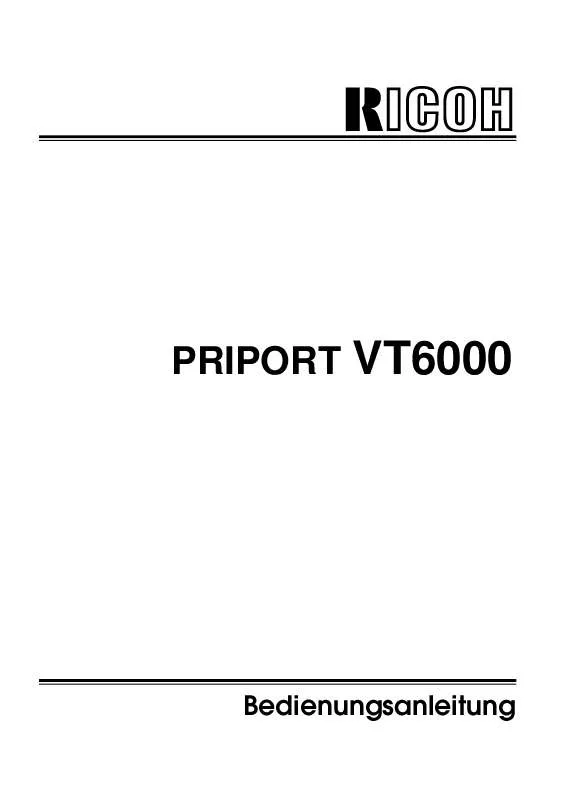Detaillierte Anleitungen zur Benutzung finden Sie in der Bedienungsanleitung.
[. . . ] RICOH
PRIPORT VT6000
Bedienungsanleitung
EINLEITUNG
EINLEITUNG
Im vorliegenden Handbuch sind Bedienung und Wartung des Geräts ausführlich beschrieben. Um die vielseitigen Möglichkeiten des Geräts voll auszuschöpfen, sollten Sie die Anweisungen sorgfältig durchlesen und befolgen. Bewahren Sie diese Anleitung in der Nähe des Geräts griffbereit auf. Lesen Sie den folgenden Abschnitt vor Gebrauch des Geräts sorgfältig durch. [. . . ] In diesem Fall können jedoch keine Probedrucke von den einzelnen Vorlagen mehr erstellt werden.
Ë
Ë
5
Ë
Den Druckvorgang durchführen.
Die Kopien der Vorlage werden in die einzelnen Fächer des Sorters ausgegeben. Dann wird die nächste Vorlage eingezogen und das Gerät erstellt automatisch den Master.
6
84
Schritt 5 wiederholen, bis die gewünschten Drucke fertiggestellt sind.
SONDERFUNKTIONEN (OPTIONEN)
Heften der Kopien (Sortier-/Heftmodus)
123 3 123 123
1
2
1
2
1 3
2
3
1
2
3
1
2
3
Nach Sortieren der Kopien in Sätze werden diese automatisch zusammengeheftet.
R Vorsicht: Während des Druck- oder Heftvorgangs nicht zwischen die Sor-
terfächer greifen; Verletzungsgefahr.
Ë
Die Ausrichtung der Vorlage und die Heftklammerposition sind aus der Abbildung ersichtlich.
Ë Folgende Vorgaben müssen erfüllt werden:
Metrische Version:
Papierformat Papiergewicht Hefterkapazität Maximale Anzahl von Drucksätzen A3 ; , B4 ; , A4 : ; , B5 :. 64 ~ 82 g/m2 2 64 g/m : 2 ~ 50 Blatt 75 g/m2: 2 ~ 42 Blatt 2 ~ 40 Blatt 80 g/m2: 20 Sätze (pro Sorter/Hefter)
Ë Grobgeschnittenes Papier Ë Papier unterschiedlichen Formats im gleichen
Ungeeignetes Papier
Stapel
Ë Gewelltes oder geknicktes Papier Ë Kurzfaseriges Papier
85
SONDERFUNKTIONEN
SONDERFUNKTIONEN (OPTIONEN) Zoll-Version:
Papierformat Papiergewicht Hefterkapazität Maximale Anzahl von Drucksätzen 11" x 17" ; , 81/2" x 14" ; , 81/2" x 11" : ;. 17, 1 ~ 21, 8 lb 17, 1 lb: 2 ~ 50 Blatt 20, 0 lb: 2 ~ 42 Blatt 21, 8 lb: 2 ~ 40 Blatt 20 Drucksätze (pro Sorter/Hefter)
Ë Grobgeschnittenes Papier
Ungeeignetes Papier Ë Papier unterschiedlichen Formats im gleichen Stapel
Ë Gewelltes oder geknicktes Papier Ë Kurzfaseriges Papier Ë Die maximale Kopienanzahl überschreitenden Blätter werden in das Sorter-
Bypassfach ausgegeben.
Automatisches Heften nach Sortieren (aut. Heftmodus)
Ë Diese Funktion kann nur verwendet werden, wenn das Gerät mit dem optio-
nalen 50-Blatt-Vorlageneinzug ausgestattet ist.
1
Die Sorter-Taste drücken, bis die Sortieranzeige aufleuchtet.
2
Ë
Die Druckgeschwindigkeit auf "1" einstellen.
Ist die Druckgeschwindigkeit nicht auf "1" eingestellt, blinken die Anzeigen "Druckgeschwindigkeitseinstellung 1" und "Sonderfunktionen".
1
2
3
4
5
86
SONDERFUNKTIONEN (OPTIONEN)
3
Die Vorlagen in den optionalen 50-Blatt-Vorlageneinzug einlegen.
4
Mit Hilfe der Zehnertastatur die gewünschte Anzahl von Kopiensätzen eingeben.
1 4 7 C
2 5 8 0
3 6 9
#
5
Ë
Die Master-Taste drücken. Die Bildposition anhand eines Anoder Probedrucks überprüfen.
Falls die Bildposition nicht korrekt ist, mit den Bildpositionierungstasten ( siehe Seite 23) oder dem Feineinstellungsrad ( siehe Seite 24) korrigieren. Probe- und Andruck werden im Sorter-Bypassfach ausgegeben.
SONDERFUNKTIONEN
Ë
Ë
Falls die Automatik-Taste gedrückt wird, werden die Kopien nach Betätigen der Starttaste automatisch in die einzelnen Fächer des Sorters ausgegeben. In diesem Fall können jedoch keine Probedrucke von den einzelnen Vorlagen mehr erstellt werden.
87
SONDERFUNKTIONEN (OPTIONEN)
6
Ë
Den Druckvorgang durchführen.
Die Kopien der Vorlage werden in die einzelnen Fächer des Sorters ausgegeben. Dann wird die nächste Vorlage eingezogen und das Gerät erstellt automatisch den Master.
7
Ë
Schritt 6 wiederholen, bis die gewünschten Drucke fertiggestellt sind.
Nach dem alle Kopien in die Fächer ausgegeben wurden, beginnt das Gerät mit dem Heften. Um das Heften zu unterbrechen, die Hefttaste am Sorter/Hefter drücken. Durch erneutes Drücken der Hefttaste wird der Heftvorgang fortgesetzt.
Ë
88
SONDERFUNKTIONEN (OPTIONEN)
Manuelles Heften nach dem Druck (manueller Heftmodus)
1
Wenn die Vorlagen zum Kopieren auf das Vorlagenglas plaziert werden, die Schritte 1 bis 10 auf Seite 81, 82 und 83 befolgen. Bei Verwendung des optionalen Vorlageneinzugs die Schritte 1 bis 6 auf Seite 83 und 84 durchführen.
2
Ë
Werden 2 oder mehr Vorlagen eingelegt, leuchtet die Hefttaste des Sorter/Hefters auf. Die Hefttaste drücken.
Um das Heften zu unterbrechen, die Hefttaste am Sorter/Hefter drücken. Durch erneutes Drücken der Hefttaste wird der Heftvorgang fortgesetzt.
89
SONDERFUNKTIONEN
SONDERFUNKTIONEN (OPTIONEN)
Heften ohne Sortieren (Bypass-Heftfunktion)
Papierstapel, die in das oberste Fach des Sorter/Hefters eingelegt werden, können manuell zusammengeheftet werden.
Ë Vor dem Einlegen des Stapels in das oberste Fach sicherstellen, daß sich
keine Druckbögen in den anderen Fächern befinden.
Ë Hinsichtlich der Hefterkapazität, siehe Seite 85 oder 86.
1
Ë Ë
Den zu heftenden Stapel in das oberste Fach des Sorters einlegen.
Sicherstellen, daß die Hefttaste des Sorter/Hefters leuchtet. Der Papierstapel muß bis zum Anschlag in das Fach eingeführt werden.
2
Die Hefttaste drücken.
90
SONDERFUNKTIONEN (OPTIONEN)
Sortieren der Kopien einer Vorlage in Stapeln (Stapelmodus)
Mit dieser Funktion können Kopien einer Vorlage in Stapeln ausgegeben werden. Jeder Stapel enthält hierbei die gleiche Anzahl von Kopien. Die Stapel werden in die einzelnen Fächer des Sorter/Hefters ausgegeben.
Ë Für den Stapelmodus müssen die folgenden Vorgaben erfüllt werden:
Metrische Version:
Papierformat Papiergewicht Maximale Kopienanzahl pro Fach Maximale Anzahl von Stapeln A3 ; , B4 ; , A4 : ; , B5 :
2
;
, A5 ;.
64 ~ 82 g/m Obige Papierformate außer A3: 50 Kopien bei Ausrüstung mit einem Sorter/Hefter 18 Stapel
Ë Grobgeschnittenes Papier
A3 und andere Papierformate als oben angegeben: 25 Kopien bei Ausrüstung mit 2 Sorter/Heftern 38 Stapel
Ungeeignetes Ë Papier unterschiedlichen Formats im gleichen Stapel Papier
Ë Gewelltes oder geknicktes Papier Ë Kurzfaseriges Papier
91
SONDERFUNKTIONEN
SONDERFUNKTIONEN (OPTIONEN)
Zoll-Version:
Papierformat Papiergewicht Kopienanzahl pro Fach Maximale Anzahl von Stapeln , 81/2" x 14" ; , 81/2" x 11" : ; , 51/2" x 81/2" : 17, 1 ~ 21, 8 lb Obige Papierformate außer 11" x 17" und andere Papierformate 11" x 17": als oben angegeben: 50 Kopien 25 Kopien bei Ausrüstung mit einem bei Ausrüstung mit 2 Sorter/Heftern Sorter/Hefter 18 Stapel 38 Stapel 11" x 17" ;
Ë Grobgeschnittenes Papier
Ungeeignetes Ë Papier unterschiedlichen Formats im gleichen Stapel Papier
Ë Gewelltes oder geknicktes Papier Ë Kurzfaseriges Papier
1
Die Sorter-Taste drücken, bis die Sortieranzeige aufleuchtet.
2
Ë
Die Druckgeschwindigkeit auf "1" einstellen.
Ist die Druckgeschwindigkeit nicht auf "1" eingestellt, blinken die Anzeigen "Druckgeschwindigkeitseinstellung 1" und "Sonderfunktionen".
1
2
3
4
5
3
92
Eine Vorlage auf das Vorlagenglas oder in den Dokumenteneinzug plazieren.
SONDERFUNKTIONEN (OPTIONEN)
4
Mit der Zehnertastatur die Kopienanzahl pro Stapel eingeben.
1 4 7 C
2 5 8 0
3 6 9
#
5
Die Eingabetaste drücken.
7 C
8 0
9
#
6
Ë
Mit der Zehnertastatur die Anzahl von Stapeln eingeben.
Hinsichtlich der maximalen Anzahl von Stapeln, siehe Seite 91 oder 92.
1 4 7 C
2 5 8 0
3 6 9
#
Ë
Falls die Bildposition nicht korrekt ist, mit den Bildpositionierungstasten ( siehe Seite 23) oder dem Feineinstellungsrad ( siehe Seite 24) korrigieren.
93
SONDERFUNKTIONEN
7
Die Master-Taste drücken. Die Bildposition anhand eines An- oder Probedrucks überprüfen.
SONDERFUNKTIONEN (OPTIONEN)
8
Ë
Den Druckvorgang durchführen.
Sollen Drucke einer weiteren Vorlage in Stapeln ausgegeben werden, die Stapel der ersten Vorlage aus den Fächern nehmen. Dann die Schritte 3 bis 6 wiederholen.
94
SONDERFUNKTIONEN (OPTIONEN)
Drucken mit optionalem Großvolumenmagazin (LCT)
Bauteile des Großvolumenmagazins
Ë Für die Verwendung des Großvolumenmagazins wird der Großvolumenma-
gazin-Unterstellschrank benötigt.
Bildpositionierungsta-ste für Großvolumenmagazin Durch Drücken kann das Druckbild nach rechts oder links verschoben werden.
Großvolumenmagazin -deckel Zum Laden von Papier bzw. Beseitigen von Papierstaus öffnen.
* Papierkassette für Großvolumenmagazin
95
SONDERFUNKTIONEN
SONDERFUNKTIONEN (OPTIONEN)
Laden von Papier
Ë Maximale Anzahl von Bögen:
4. 000 Blatt (64 g/m2, 17 lb) 3. 000 Blatt (80 g/m2, 20 lb).
1
Den Deckel des Großvolumenmagazins öffnen.
2
Die Abdeckung hineindrücken.
3
Jeweils Stapel von 500 Blatt einlegen.
96
SONDERFUNKTIONEN (OPTIONEN)
4
Die Absenktaste drücken.
5 6
Die Schritte 3 und 4 wiederholen, bis das Papier geladen ist. Die Abdeckung und den Deckel des Großvolumenmagazins schließen.
97
SONDERFUNKTIONEN
SONDERFUNKTIONEN (OPTIONEN)
Wechseln des Papierformats
Ë Folgende Papierformate können in das Großvolumenmagazin eingefüllt wer-
den. Metrische Version : Zoll-Version :
A3 ;, B4 ;, A4 :;, B5 :;, A5 ;. [. . . ] ( siehe Seite 6. )
1
2
3
ANWENDUNG DES MAKE-UP-MODUS
8
Ë
Die Eingabe-Taste drücken.
Zur Überprüfung der eingegebenen Betriebsarten die Make-Up-Taste zweimal und anschließend die Eingabe-Taste so oft drücken, bis alle Betriebsarten im BedienerführungsDisplay nacheinander angezeigt wurden.
7 C
8 0
9
#
9
Den Befehlsbogen mit der Vorderseite nach unten auf das Vorlagenglas legen und die Taste zur Mastererstellung drücken.
A
Wenn der Befehlsbogen eingescannt ist, ertönt ein Piepton. Die Vorlage mit der Vorderseite auf das Vorlagenglas legen und die Taste zur Mastererstellung drücken.
24
ANWENDUNG DES MAKE-UP-MODUS
Verwendung mehrerer Befehlsbögen
Ë Zur Anfertigung eines Masters können bis zu 4 Befehlsbögen kombiniert werden:
1
Ë
Die Make-Up-Taste drücken
Durch erneutes Drücken der MakeUp-Taste kann der Make-Up-Modus jederzeit wieder verlassen werden.
. .
2
Mit Hilfe der Zehnertastatur den Make-Up-Modus für den ersten Befehlsbogen wählen ( siehe Seite 4. )
1 4 7 C
2 5 8 0
3 6 9
#
3
Die Eingabe-Taste drücken.
7 C
8 0
9
#
25
ANWENDUNG DES MAKE-UP-MODUS
ANWENDUNG DES MAKE-UP-MODUS
4
Bei Anwahl von Fn4 oder 14 Rasterung und Kontrast mit den entsprechenden Tasten einstellen.
1. 4.
5
Nach Eingabe von Fn5, 6, 7 oder Fn15, 16, 17 mit Hilfe der Zehnertastatur die Nummer des gewünschten Hintergrundmusters eingeben (1 ~ 40, 51 ~ 90, 101 ~ 140, 151 ~ 190) ( siehe Seite 6. )
1 4 7 C
2 5 8 0
3 6 9
#
6
Die Eingabe-Taste drücken.
7 C
8 0
9
#
7
Mit Hilfe der Zehnertastatur die für den nächsten Befehlsbogen anzuwendende Make-Up-Funktion wählen ( siehe Seite 4).
1 4 7 C
2 5 8 0
3 6 9
#
26
ANWENDUNG DES MAKE-UP-MODUS
C
0
#
9 A B
Zur Verwendung weiterer Befehlsbögen die Schritte 7 und 8 wiederholen. [. . . ]